Contenido adictivo
Los mejores métodos para bloquear porno en Chromebook en 2023
Configure métodos de bloqueo difíciles de eludir combinando el filtrado avanzado de contenidos con la gestión de dispositivos.
Tanto si utilizas un Chromebook para uso personal, como si le proporcionas uno a un niño o actúas como responsable de otra persona, es importante que sepas cómo bloquear sitios web.
Parte del problema es el resultado de un ecosistema cerrado. La mayoría de las mismas opciones de configuración que podrías probar en dispositivos Windows o Mac no se pueden aplicar realmente a un Chromebook, por lo que necesitamos formas creativas que aborden adecuadamente el problema.
Estas son tus opciones:
- Utiliza el filtrado a nivel de DNS para bloquear sitios web con una política de contenidos DNS.
- Gestionar parcialmente tu Chromebook con controles parentales.
- Gestionar completamente tu Chromebook con Google Workspace.
Ambas opciones tienen sus pros y sus contras.
Bloquear sitios web con una política de contenidos DNS
El enfoque más amplio y efectivo es bloquear sitios web específicos o categorías enteras de sitios web a nivel de DNS. Esto es altamente personalizable y le permite ampliarlo con más técnicas más adelante.
Una Política de Contenido puede ser configurada para asignar una acción a un tipo específico de contenido. Por ejemplo, podría bloquear cualquier sitio web que coincida con la categoría de contenido para adultos. Esto se aplicará a todos los sitios web de esa categoría, no sólo a los que bloquee específicamente.
Su política puede personalizarse aún más si lo necesita. Por ejemplo, puedes bloquear las redes sociales y permitir una plataforma específica, como LinkedIn.
Aún mejor, puedes personalizar tu política para bloquear o permitir contenido con un horario si estás tratando de establecer un tiempo de inactividad de Internet, por ejemplo.
Si estás utilizando la política de contenidos de Tech Lockdown y quieres conectar tu Chromebook, seguirás las mismas instrucciones para conectar un smartphone Android .

Forzar SafeSearch y el modo restringido de YouTube
Utilizando las reglas de la Política de Contenidos, es posible forzar Google SafeSearch y filtrar el contenido de Youtube automáticamente.
SafeSearch permite ocultar la mayoría de los sitios web de contenido para adultos o violento para que no aparezcan en los resultados de búsqueda, pero sigue sin bloquear ese tipo de sitios web si se visitan manualmente.
El modo restringido de YouTube bloquea la mayoría de los tipos de vídeos no apropiados para el público general y desactiva la sección de comentarios. Es un paso adelante con respecto a Google SafeSearch, ya que esos vídeos se bloquean en lugar de ocultarse en las búsquedas. Si se visita un vídeo bloqueado por SafeSearch, YouTube muestra este mensaje:
Tanto SafeSearch como el modo restringido de YouTube también pueden aplicarse con el Control parental y Google Workspace.
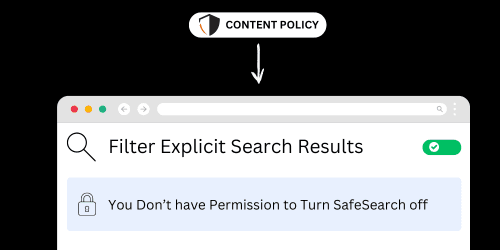
Chromebook parcialmente gestionado
Puedes utilizar el Control parental para limitar funciones y aplicar SafeSearch y el Modo restringido de Youtube.
Esto requerirá una segunda cuenta de Google para actuar como padre y gestionar parcialmente un Chromebook. Esto depende de la herramienta gratuita Family Link proporcionada por Google, pero tiene algunas limitaciones.
- Necesitarás al menos dos cuentas; una para actuar como padre y otra para actuar como cuenta hijo.
- La cuenta infantil debe tener una fecha de nacimiento de 13 años, y después pasará automáticamente a ser una cuenta normal. Es posible que las cuentas existentes no puedan optar a ella.
- Una cuenta Infantil puede abandonar el control parental en cualquier momento. La cuenta de los padres recibirá una notificación si esto ocurre, pero no podrá restringirse.
Por ejemplo, si eres padre, puedes requerir la aprobación de los padres para iniciar sesión en el Chromebook. Puede tratarse de una contraseña en persona o de una aprobación remota a través de una notificación push a su smartphone.
Para las personas que quieran autogestionar su propio Chromebook para dificultar la desactivación de su propio Bloqueo de Contenidos para Adultos, recomiendo bloquear la segunda contraseña utilizando el sistema recomendado de Gestión de Cuentas . Esto hace que sea lento, pero no imposible, recuperar la segunda contraseña.
Aunque la gestión parcial no es el enfoque más eficaz, es mejor que un Chromebook no gestionado.
Características destacables
- Forzar la función de navegación segura de Google
- Requiere la aprobación de inicio de sesión en Chromebook de la cuenta de Google de gestión.
- Requerir que la cuenta de Google administradora apruebe las descargas de Google Play Store que no estén preaprobadas.
Chromebook totalmente gestionado
Un Chromebook totalmente gestionado se configura utilizando un segundo ordenador y es el mejor enfoque para bloquear el contenido para adultos en un Chromebook.
Hay un poco de complejidad en torno a cómo configurar esto específicamente para la autogestión. Si estás interesado, he escrito una guía de configuración completa para la gestión de un Chromebook con Google Workspace que te guiará a través de todo el proceso.
Ten en cuenta que la gestión completa de dispositivos está pensada para empresas e instituciones educativas que proporcionan dispositivos a empleados o estudiantes. Esto significa que va a ser la mejor opción que existe, pero también significa que es compleja, que puede costar más y que necesitarás paciencia para configurarla. En mi opinión, merece la pena.
Características destacables:
- Enforce Safesearch y el modo restringido de Youtube
- Filtrado de URL de SafeSite
- Bloquear todas las imágenes del sitio web
- Forzar navegación segura
- Forzar la instalación de aplicaciones para que no se puedan eliminar o desactivar
- Bloquear automáticamente cualquier extensión instalada por el usuario en función de los permisos que requiera. Esta es una manera fácil de prevenir la elusión.
- Combina la gestión completa de dispositivos de tu Chromebook con una política de contenidos personalizada para maximizar el bloqueo de Internet.

Consejos si estás autogestionando tu propio Chromebook
Dado que, en última instancia, eres responsable ante ti mismo, te recomiendo que eches un vistazo a estos artículos que he escrito específicamente para ti.
Bloquea tus cuentas y dificulta el acceso a las contraseñas
Si puedes bloquear las restricciones con una contraseña, haz que sea más difícil acceder a ellas rápidamente bloqueando las contraseñas de tus cuentas .
- Bloquee sus contraseñas tras un temporizador.
- Cifra tus contraseñas y dificulta su copia/pega
- Utilice cuentas secundarias para evitar los correos electrónicos de restablecimiento de contraseñas.
Considera la posibilidad de conectar tu router doméstico a un filtro de contenidos
Lee mi artículo aquí sobre cómo conectar tu router doméstico a un filtro de contenidos si te preocupa:
- Necesitar un filtro de respaldo en el caso de que el filtrado se omita en tu dispositivo.
- Tu modelo de Chromebook no es compatible con tu filtro de contenidos.